
RAM er en af de mest vigtige dele af din stationære computer, og det er også en af de hurtigste og nemmeste dele at opgradere. Moderne RAM-moduler er utroligt enkle at bruge, så det er sjældent, at noget går galt i installationen ... men når noget går galt, bliver det hurtigt frustrerende. Hvis din computer eller dit operativsystem ikke genkender det RAM, du bruger, er det her, hvad du skal gøre for at finde problemet.
Trin et: Kontroller siddepladsen
På et skrivebord installation af RAM er enkel : fold begge klemmer på RAM-stikket tilbage, og sæt derefter stokken fast lige ned. Trykket fra din indsættelse skal tvinge begge klip til at snappe tilbage i en låst position med et hørbart "klik", men nogle gange kræver det, at du klikker dem tilbage på DIMM-modulet manuelt. Hvis DIMM-modulet ikke nøjagtigt er vinkelret på slot og bundkort, eller hvis klipene ikke kan snappes helt, er det ikke helt isat. Fjern DIMM-modulet, og prøv igen.

Bærbar design er på grund af deres lavere tolerancer for plads og volumen lidt vanskeligere. Forudsat at din bærbare computer overhovedet giver adgang til et RAM DIMM-slot (mange nyere, mindre designs ikke), indsættes DIMM generelt i en vinkel og skubbes derefter ned mod den bærbare computer, indtil den klikker på plads. Selv en korrekt isat DIMM-modul sidder muligvis ikke korrekt; Sørg for at lægge så meget pres på pinden som muligt uden at risikere skade på selve printkortet.
Trin to: Kontroller dit bundkorts kompatibilitet
RAM DIMM-sticks er ret standard og veldesignede: de kan kun indsættes på en måde på både desktops og laptops, desktop og laptop RAM kan ikke udskiftes, og forskellige generationer af RAM passer ikke i det forkerte stik (så et bundkort der kun understøtter DDR4 RAM, kan ikke fysisk passe DDR3).
Når det er sagt, er det sjældent, men muligt, at RAM muligvis ikke er kompatibel med et bundkort, selvom det er den rigtige type. RAM-hastighed skal dynamisk skifte ned, hvis den er hurtigere end selve slotten kan håndtere, og tidsindstillinger overhovedet ikke skal have indflydelse på kompatibiliteten. Men det er muligt, at RAM DIMM's kapacitet er højere, end bundkortet er klassificeret til.
Dit bundkort har en maksimal mængde understøttet RAM, som inkluderer alle slots på brættet samlet. Dette kan være så få som to eller så mange som otte, men de fleste bundkort (ATX) i bund inkluderer fire. Så et bundkort med en maksimal RAM-kapacitet på 16 GB og fire RAM-pladser kan kun acceptere maksimalt 4 GB i hvert slot - hvis du prøver at placere en 8 GB DIMM i slotten, kan det muligvis ikke blive detekteret. Dette vil sandsynligvis være tilfældet, hvis du har købt flere nye DIMM-moduler, og de alle fejler.
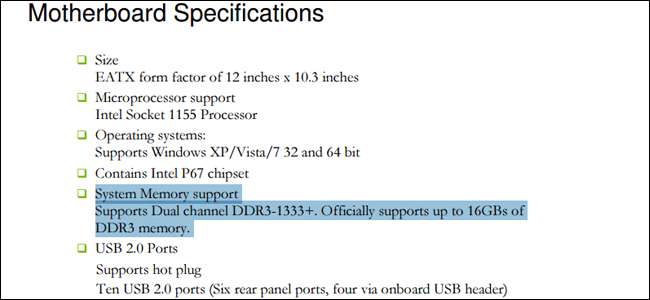
RELATEREDE: Hvordan påvirker RAM-hastighed og timing min pc's ydeevne?
Tjek dit bundbords specifikationer eller brugermanual for dets ideelle RAM-type og -mængde. Og hvis du er forvirret af hastighed og timing specifikationer, tjek vores guide om emnet.
Trin tre: Kør en diagnose som Memtest86
Hvis du har tjekket alt ovenstående og stadig ikke kan finde en grund til, at din RAM ikke registreres, har du muligvis en defekt DIMM. Det er muligt at bestemme dette med softwareværktøjer.

RELATEREDE: Sådan tester du din computers RAM for problemer
Windows inkluderer et indbygget diagnostisk værktøj til hukommelse, som du kan køre, hvis dit system kan starte uden RAM, du lige har udskiftet. Hvis du ikke kan starte i Windows, eller du kører Linux, kan MemTest86-værktøjet eller MemTest86 + køre pre-boot og isolere problemer på samme måde. Denne guide viser dig, hvordan du bruger begge metoder.
Hvis hukommelsestesten returnerer registrerede fejl, har du sandsynligvis et defekt RAM-DIMM-modul. Det er tid til at udskifte det (og husk at returnere det til din forhandler eller producent, hvis det er inden for garantiperioden).
Trin fire: Rengør de elektriske kontakter

Hvis din RAM viser fejl eller ikke registreres, er det muligt, at nogle af DIMM-kontakterne har samlet støv eller anden forhindring. For at rense dem skal du bruge en simpel bomuldsbytte let dyppet i 91% isopropylalkohol til at stryge hver kontakt. (Brug ikke en konventionel rengøringskontakt, da kemikalierne kan forårsage korrosion.) Sørg for at lade alkoholen fordampe helt, og kontroller kontakterne for rester af støv eller bomuld. Hvis du har noget trykluft praktisk, skal du give hver side af DIMM en hurtig eksplosion. Indsæt det igen, og prøv igen.
Trin fem: Test det med andre systemer
Hvis selv en hukommelsesdiagnostik ikke returnerer nogen resultater, kan du have et mere alvorligt problem. Fejlen er enten med RAM - en irriterende, men relativt let del at udskifte - eller med dit bundkort, hvilket ville være en meget større smerte at fjerne. På dette tidspunkt vil du vide hvorfor, fordi en svigtende del på bundkortet let kan føre til andre, og det betyder en helt brudt computer før eller senere.
Følgende trin er muligvis ikke mulige, hvis du ikke har noget ekstra hardware ved hånden. Hvis du ikke gør det, så spørg en ven eller kollega; du bliver måske heldig.

Prøv at finde en computer, der ligner din. Hvis du kan bruge en computer, der er i funktionsdygtig tilstand, der har den samme RAM-kompatibilitet (den samme DDR-revision og et slot, der kan acceptere DIMM-modulets kapacitet), skal du bytte den muligvis defekte hukommelse ind i den anden computer og se om du støder på den samme problemer. Hvis computeren starter og registrerer den nye hukommelse, ligger problemet et andet sted i dit system, ikke din hukommelse.
Test det nu i omvendt rækkefølge. Sæt en anden DIMM i din originale computer i samme slot igen med den samme bestemmelse om, at den skal være kompatibel med bundkortet. Hvis din originale computer starter og registrerer RAM, hvor den ikke før, er problemet med den originale hukommelse, og det skal udskiftes.
Billedkredit: Corsair , EVGA , Phil Wiffen / Flickr , Dāvis Mosāns / Flickr , Blake Patterson / Flickr







